Kohtaatko suojatun sisällön lisenssivirheen Disney Plusissa, erityisesti Roku-laitteissa? Tämä yleinen ongelma johtuu digitaalisten oikeuksien hallinnan (DRM) virheistä. Kun DRM-järjestelmä ei pysty todentamaan kunnolla, usein virheellisten määritysten tai vanhentuneiden laitteistojen vuoksi, saatat nähdä suojatun sisällön lisenssivirheen.
Tässä artikkelissa selitämme, miksi tämä virhe ilmenee, ja tarjoamme 9 käytännön ratkaisua korjaa suojatun sisällön lisenssivirheet Disney Plus -sovelluksessaja jopa esitellä sinut MovPilot Disney Plus Video Downloader jotta voit nauttia Disney Plus -sisällöstäsi keskeytyksettä!
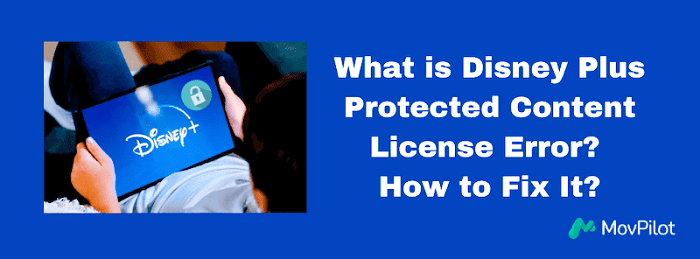
Saatat pitää:
Korjaus 1. Tarkista Disney Plus -tilaus
Ensimmäinen ja yksinkertaisin vaihe suojatun sisällön lisenssivirheen ratkaisemisessa Disney Plus -palvelussa on varmistaa, että tilauksesi on aktiivinen ja ajan tasalla. Usein tämä virhe voi ilmetä, jos tilissäsi on ongelma, kuten vanhentunut tilaus tai maksuhäiriö.
Tilauksesi tarkistaminen:
- Kirjaudu Disney Plus -tilillesi haluamallasi laitteella.
- Siirry "Tili"-osioon nähdäksesi tilauksesi tilan.
- Varmista, että maksutietosi ovat ajan tasalla ja että tilaustasi ei ole peruutettu tai keskeytetty.
Vahvistamalla, että sinun Disney Plus -tilaus on aktiivinen ja hyvässä kunnossa, voit sulkea pois tilaukseen liittyvät ongelmat suojatun sisällön lisenssivirheen syynä ja siirtyä tarvittaessa teknisiin korjauksiin.
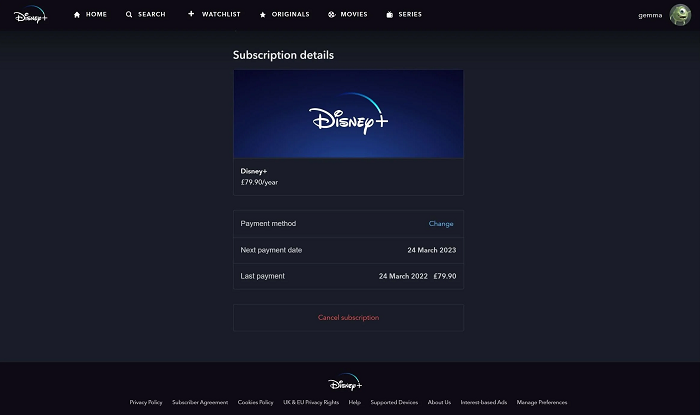
Korjaus 2. Poista VPN käytöstä ja päivitä verkko
VPN:n käyttäminen sisällön käyttämiseen eri alueilta ja katso Disney Plus ulkomailla on yleinen käytäntö, varsinkin kun yrität katsoa ohjelmia, joita ei ole saatavilla maassasi. Tämä voi kuitenkin laukaista suojatun sisällön lisenssivirheen, koska Disney Plus havaitsee VPN:t ja estää pääsyn sisällön jakelusopimusten noudattamisen varmistamiseksi.
Näin voit ratkaista ongelman poistamalla VPN:n käytöstä ja päivittämällä verkkosi:
- Sammuta VPN kaikilla laitteilla, joilla käytät sitä. Disney Plusin on tunnistettava todellinen sijaintisi käyttöoikeutesi todentamiseksi.
- Kun olet poistanut VPN:n käytöstä, on tärkeää katkaista laitteesi yhteys Internetiin, odottaa muutama sekunti ja muodostaa yhteys uudelleen.
- Jos ongelma jatkuu, harkitse verkkoasetusten palauttamista tyhjentääksesi jäljellä olevat VPN-määritykset. Useimmissa laitteissa tämä voidaan tehdä kohdassa "Asetukset" > "Verkko" > "Palauta verkkoasetukset".
Näiden vaiheiden pitäisi auttaa ratkaisemaan VPN-käytön aiheuttama lisenssivirhe ja varmistamaan Disney Plus:n maantieteellistä sisältöä koskevien sääntöjen noudattaminen.
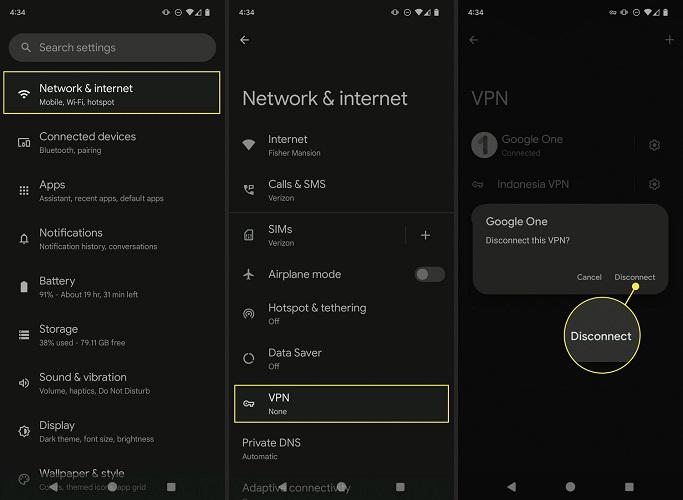
Korjaus 3. Tyhjennä selaimen välimuisti tai evästeet
Kun käytät verkkoselainta Disney Plus -suoratoistoon, kertynyt välimuisti ja evästeet voivat häiritä toistoa ja aiheuttaa Disney Plus -suojatun sisällön lisenssivirheen. Nämä tiedostot tallentavat verkkosivuston tietoja latausnopeuksien parantamiseksi, mutta vanhentuneet tai vioittuneet tiedot voivat aiheuttaa ristiriitoja DRM-protokollien kanssa.
Voit korjata tämän ongelman tyhjentämällä selaimesi välimuistin ja evästeet, mikä poistaa kaikki ristiriitaiset tiedot. Otetaan esimerkkinä Google Chrome:
- Napsauta kolmea pistettä oikeassa yläkulmassa.
- Siirry kohtaan Asetukset > Tietosuoja ja suojaus > Tyhjennä selaustiedot.
- Valitse "Evästeet ja muut sivuston tiedot" ja "Välimuistissa olevat kuvat ja tiedostot".
- Napsauta "Tyhjennä tiedot".
Kun tämä on tehty, käynnistä selain uudelleen ja yritä kirjautua Disney Plus -palveluun uudelleen. Tämä ratkaisee usein suojatun sisällön lisenssivirheen Disney Plusissa.

Korjaa 4. Tarkista HDMI-kaapeli (televisiossa)
Kun suoratoistaa Disney Plusia televisiossa, viallinen tai vanhentunut HDMI-kaapeli voi laukaista suojatun sisällön lisenssivirheen, erityisesti laitteissa, jotka käyttävät HDCP:tä. Disney Plus käyttää HDCP:tä estääkseen digitaalisen sisällön luvattoman kopioimisen, ja jos HDMI-kaapelisi ei tue tätä standardia, järjestelmä estää toiston.
Voit ratkaista nämä ongelmat seuraavasti:
- Jos epäilet, että kaapeli saattaa olla viallinen, yritä käyttää toista HDMI-kaapelia, jonka tiedät olevan hyvässä kunnossa.
- Joskus myös löysä yhteys voi laukaista virheen. Irrota kaapelin molemmat päät ja liitä ne sitten kunnolla takaisin varmistaaksesi vakaan yhteyden.
- Joskus ongelma voi johtua television HDMI-portista. Liitä kaapeli television toiseen HDMI-porttiin nähdäksesi, jatkuuko ongelma.
Varmistamalla, että HDMI-kaapelisi toimii oikein ja turvallisesti, voit poistaa tämän mahdollisen TV:n suojatun sisällön lisenssivirheen syyn ja jatkaa Disney Plus -suoratoistoa.

Korjaus 5. Päivitä laiteohjelmisto (televisiossa)
Vanhentunut laiteohjelmisto voi aiheuttaa yhteensopivuusongelmia television tai suoratoistolaitteesi ja Disney Plus -sovelluksen välillä, mikä johtaa suojatun sisällön lisenssivirheeseen televisiossa. Laitteesi laiteohjelmiston pitäminen ajan tasalla varmistaa, että se tukee kunnolla Disney Plusin vaatimia DRM-protokollia.
Näin päivität television laiteohjelmiston. Varmista ennen päivittämistä, että Disney+ -kirjautumisprosessi on oikein.
- Siirry television asetuksiin ja etsi osio, kuten Järjestelmä- tai Ohjelmistopäivitys.
- Jos päivitys on saatavilla, lataa ja asenna se. Tämä prosessi voi kestää muutaman minuutin, ja televisio saattaa käynnistyä uudelleen automaattisesti sen jälkeen.
- Päivityksen jälkeen käynnistä televisio uudelleen varmistaaksesi, että muutokset tulevat voimaan ja mahdolliset ohjelmistovirheet korjataan.
Jos käytät Rokua, Fire Stickiä tai vastaavaa Disney Plus -laitetta, varmista, että laitteen laiteohjelmisto on ajan tasalla asetusvalikon kautta. Television ja suoratoistolaitteiden pitäminen ajan tasalla auttaa ylläpitämään yhteensopivuutta uusimpien Disney Plus -versioiden kanssa ja ehkäisee ongelmia, kuten suojatun sisällön lisenssivirheet.
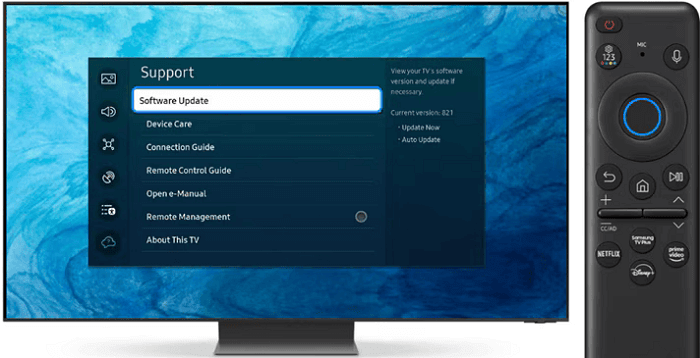
Korjaa 6. Poista automaattinen näytön päivitys käytöstä (Rokussa)
Mahdollinen syy suojatun sisällön lisenssivirheeseen Disney Plusissa, erityisesti Rokussa, on Auto Display Refresh Rate -asetus. Tämä ominaisuus säätää näytön virkistystaajuuden vastaamaan suoratoistosisältöä, mutta se voi joskus häiritä Disney Plus DRM:ää, mikä osoittaa väärin, että suojattua sisältöä on yritetty tallentaa tai kopioida.
Näin voit poistaa automaattisen näytön päivityksen käytöstä Rokussa ongelman ratkaisemiseksi:
- Siirry Rokun aloitusnäytössä kohtaan Asetukset.
- Siirry kohtaan Näyttötyyppi ja valitse 1080P välttääksesi virkistystaajuuden automaattiset säädöt.
- Siirry sitten kohtaan Järjestelmä > Järjestelmän lisäasetukset ja poista käytöstä Auto-Adjust Display Refresh Rate -vaihtoehto.
- Kun olet tehnyt nämä muutokset, käynnistä Roku-laite uudelleen ottaaksesi asetukset käyttöön.
Koska Disney Plus -suojatun sisällön lisenssivirhe Rokussa on korjattu, voit jatkaa laitteen käyttöä toiminnon ollessa pois päältä katso Disney Plus ystäviesi kanssa.
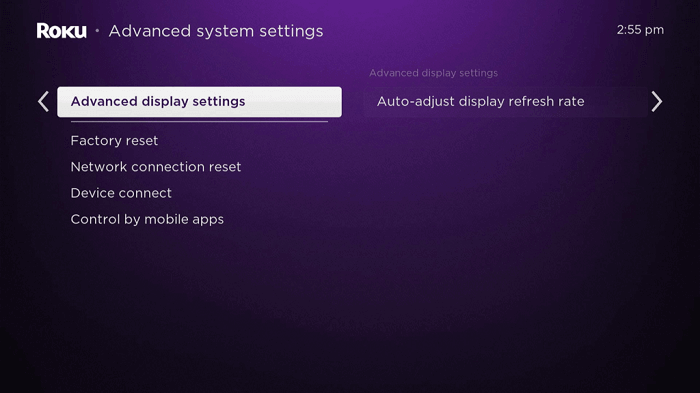
Korjaa 7. Käynnistä laite uudelleen
Laitteen uudelleenkäynnistys voi olla yksi yksinkertaisimmista mutta tehokkaimmista tavoista korjata suojatun sisällön lisenssivirhe Disney Plus -sovelluksessa. Käytitpä sitten Rokua, Smart TV:tä tai muuta suoratoistolaitetta, uudelleenkäynnistys auttaa poistamaan tilapäiset häiriöt, päivittämään yhteydet ja nollaamaan sovellustiedot, jotka saattavat aiheuttaa ongelman.
- Sammuta Roku, televisio tai suoratoistolaite virtapainikkeella tai kaukosäätimellä.
- Täydellistä nollausta varten irrota laite pistorasiasta. Odota vähintään 30 sekuntia.
- Kytke laite uudelleen virtalähteeseen ja käynnistä se uudelleen. Kun se käynnistyy uudelleen, käynnistä Disney Plus uudelleen nähdäksesi, onko virhe korjattu.
Uudelleenkäynnistys auttaa päivittämään järjestelmän, tyhjentämään välimuistitiedostot ja ratkaisemaan usein väliaikaiset ongelmat, kuten suojatun sisällön lisenssivirheen, joka voi johtua pienestä laitteesta tai verkon toimintahäiriöistä.
Korjaus 8. Pyydä Disney+:n virallista tukea
Jos mikään aikaisemmista korjauksista ei ratkaise Disney Plussan suojatun sisällön lisenssivirhettä, on aika tehdä se ota yhteyttä viralliseen Disney Plus -tukeen. Heidän tiiminsä voi tarjota räätälöityjä ohjeita tilisi asetuksista, laitteen yhteensopivuudesta ja sovellusten toimivuudesta.
Voit ottaa yhteyttä Disney Plus -tukeen käymällä virallisessa Disney+ -ohjekeskuksessa ja siirtymällä "Ota yhteyttä" -sivulle, jossa voit etsiä tiettyjä virhekoodeja ja löytää asiaankuuluvia vianetsintäoppaita.
Bonus: Remove Streaming DRM to Watch Disney+ Without Errors 🔥
Jos tyypilliset vianetsintävaiheet eivät ratkaisseet ongelmaa tai vaikuttavat liian monimutkaisilta, harkitse yksinkertaisempaa ja luotettavampaa vaihtoehtoa: tallentaa DRM-suojattuja suoratoistovideoita paikallisina tiedostoina välttääksesi kaikki online-suoratoistoon liittyvät ongelmat.
Tämän saavuttamiseksi MovPilot Disney Plus Video Downloader on erinomainen valinta. Se toimii sekä Windowsissa että macOS:ssä, ja sen avulla voit helposti ohittaa suoratoistorajoitukset, kuten sisällön vanhenemispäivämäärät, DRM-suojauksen ja Internet-yhteysongelmat, jolloin voit ladata Disney Plus -videoita MP4- tai MOV-muodossa. Sen jälkeen voit katsella Disney+ -sisältöä offline-tilassa millä tahansa laitteella tai soittimella ilman rajoituksia tai virheitä.
MivPilot Disney Plus Video Downloaderin tärkeimmät ominaisuudet:
- Mahdollistaa kaiken sisällön lataamisen ilman vanhenemista Disney Plus -tilaussuunnitelmasta riippumatta.
- Tukee MP4- ja MKV-formaatteja jopa 720p resoluutiolla, mikä säilyttää videon laadun.
- Tarjoaa 5.1 surround-äänen parantamaan ääntä.
- Mahdollistaa erälatauksen jopa 5 kertaa nopeammalla latausnopeudella kuin Disney Plus -sovelluksella.
- Tarjoaa useita ääniraitoja ja tekstityksiä eri muodoissa (pehmeä, kova ja ulkoinen).
Vastaanottaja lataa Disney Plus -videoita MP4-muodossa Kun käytät MovPilot Disney Plus Video Downloaderia, noudata näitä ohjeita:
Vaihe 1. Käynnistä MovPilot Disney Plus Video Downloader ja valitse sovellusvaihtoehdoista Disney Plus. Kirjaudu sisään Disney Plus -tilillesi päästäksesi sisältöön.

Vaihe 2. Käytä sisäänrakennettua hakupalkkia syöttääksesi ohjelman tai elokuvan nimen tai liitä suora URL-osoite videon paikallistamiseksi.

Vaihe 3. Valitse haluamasi muoto (MP4 tai MKV) ja videon laatu sekä ääni- ja tekstitysasetukset (kieli, tekstitystyyppi).

Vaihe 4. Napsauta "Lataa" -painiketta tallentaaksesi sisällön paikallisena tiedostona. Kun olet valmis, voit katso Disney Plus -videoita offline-tilassa milloin tahansa, missä tahansa, huolehtimatta DRM-virheistä tai Internet-yhteydestä.

Viimeiset sanat
Lopuksi tämä artikkeli tarjoaa 9 toimivaa tapaa ratkaista suojatun sisällön lisenssivirhe Disney Plusissa, mukaan lukien menetelmät, kuten VPN-verkkojen poistaminen käytöstä, välimuistin tyhjennys ja laitteen laiteohjelmiston päivittäminen. Jos nämä ratkaisut ovat epämukavia tai tehottomia, MovPilot Disney Plus Video Downloader on suositeltava vaihtoehto, koska sen avulla voit ladata DRM-vapaata Disney Plus -sisältöä offline-katselua varten millä tahansa laitteella, mikä varmistaa saumattoman ja virheettömän kokemuksen.
MovPilot Disney Plus Video Downloader
Lataa Disney Plus -elokuvia ja -ohjelmia katsoaksesi offline-tilassa helposti!







